
Yhteistyön tekeminen jaetussa Keynote-esityksessä Macissa
Kun olet avannut esityksen, voit muun muassa nähdä muiden tekemät muokkaukset reaaliaikaisesti ja siirtyä nopeasti kohtaan, jota muut muokkaavat, olitpa sitten jaetun esityksen omistaja tai yhteistyötä tekemään kutsuttu osallistuja.
Yhteistyökutsun hyväksyminen
Kun klikkaat linkkiä jaettuun esitykseen, appi, jossa jaettu esitys avautuu (esimerkiksi iCloudin Keynote tai Keynoten Mac-versio) riippuu muun muassa siitä, mitä käyttöoikeus- ja lupa-asetuksia omistaja on valinnut, mikä Keynote- ja macOS-versio tietokoneellesi on asennettu ja siitä, käytätkö iCloud Drivea.
Ennen kuin avaat kutsun linkin, varmista, että laitteesi täyttää yhteistyön vähimmäisjärjestelmävaatimukset.
Klikkaa saamasi sähköpostin, viestin tai julkaisun linkkiä ja toimi sitten näytön ohjeiden mukaisesti.
Jos kutsumiseen käytettyä sähköpostiosoitetta tai puhelinnumeroa ei ole liitetty Apple-tiliisi, voit lisätä kyseisen sähköpostiosoitteen tai puhelinnumeron Apple-tiliisi noudattaen näytölle tulevia ohjeita.
Huomaa: Jos et halua liittää Apple-tiliisi toista sähköpostiosoitetta, voit pyytää jaetun esityksen omistajaa kutsumaan sinut uudelleen käyttäen sähköpostiosoitetta tai puhelinnumeroa, joka on jo liitetty Apple-tiliisi.
Jaetun esityksen käyttäminen yhteistyössä
Valitse Keynote-appi
 Macillasi.
Macillasi.Avaa jaettu esitys.
Jos olet jo aiemmin avannut esityksen, etsi se iCloud Driven Keynote-kansiosta. Jos et löydä esitystä, klikkaa vastaanottamassasi kutsussa olevaa linkkiä ja pyydettäessä kirjaudu Apple-tilillesi.
Ellet voi avata esitystä, katso ohjeet kohdasta Yhteistyökutsun hyväksyminen.
Muokkaa esitystä.
Sinun ja muiden esitykseen tekemät muokkaukset tulevat näkyviin reaaliaikaisesti. Muiden parhaillaan muokkaamat kohdat näytetään erivärisillä kohdistimilla ja tekstin ja objektien valinnoilla. Voit katsoa, kuka muokkausta tekee, siirtämällä osoittimen kohdistimen päälle.
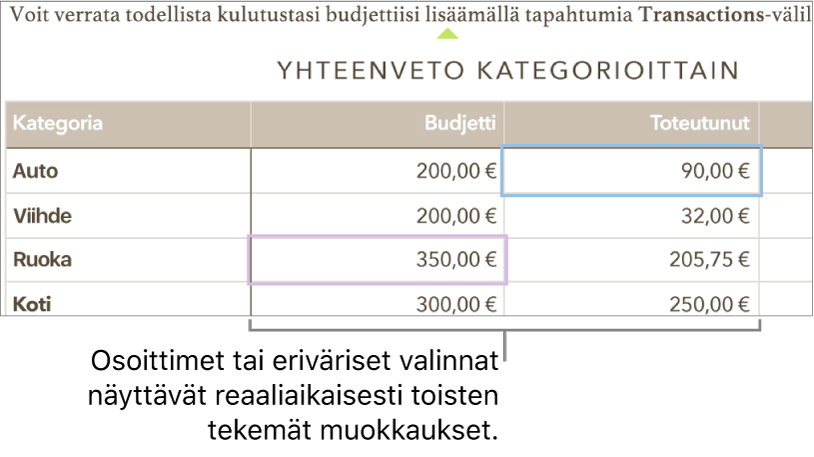
Jos ristiriita syntyy, valintaikkuna tulee näkyviin ja voit valita, minkä version haluat säilyttää. Jos pidät useamman kuin yhden, uusin on jaettu versio.
Muokkaaminen ilman verkkoyhteyttä
Jos Yhteistyö-painike muuttuu pilven kuvaksi, jonka läpi menee vinottainen viiva, laitteellasi ei ole verkkoyhteyttä.
Voit jatkaa esityksen parissa työskentelyä, ja kun sinulla seuraavan kerran on verkkoyhteys, muutokset viedään iCloudiin automaattisesti.
Kun olet muodostanut yhteyden uudelleen, voit nähdä viimeisimmän toiminnan jaetussa esityksessä.
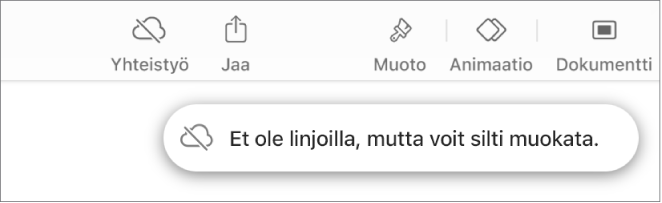
Tässä on joitakin asioita, jotka kannattaa pitää mielessä, kun muokataan jaettua esitystä ilman internet-yhteyttä:
Jos et tiedä ovatko muokkauksesi synkronoituneet, voit katsoa niiden tilan. Valitse Näytä > Näytä synkronoinnin tila (näytön yläreunassa olevasta Näytä-valikosta).
Jos verkkoyhteydessä olevat muut osallistujat poistavat ilman internet-yhteyttä muokkaamiasi objekteja tai dioja, objekteihin tekemäsi muutokset katoavat esityksestä, kun olet taas verkkoyhteydessä.
Jaetusta esityksestä poistuminen
Jos et enää halua käyttää kanssasi jaettua esitystä, voit poistaa itsesi osallistujaluettelosta.
Valitse Keynote-appi
 Macillasi.
Macillasi.Klikkaa jaetussa esityksessä työkalupalkissa
 -painiketta ja klikkaa Hallitse jaettua esitystä.
-painiketta ja klikkaa Hallitse jaettua esitystä.Siirrä osallistujaluettelossa osoitin nimesi päälle, klikkaa
 -painiketta ja valitse Poista minut.
-painiketta ja valitse Poista minut. Klikkaa Valmis.
Kun poistat nimesi osallistujaluettelosta, esitys poistetaan iCloud Drivestasi. Jos haluat käyttää esitystä uudestaan, voit avata sen alkuperäisestä linkistä.
Huomaa: Kaikki Keynote-ominaisuudet eivät ole käytettävissä muiden kanssa jaetussa esityksessä. Katso Applen tukiartikkeli Pages-, Numbers- ja Keynote-yhteistyöstä.